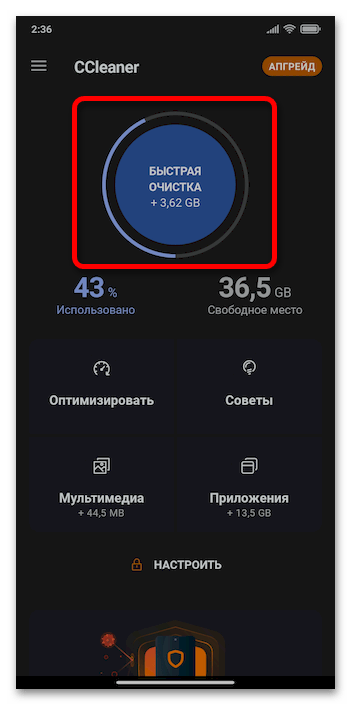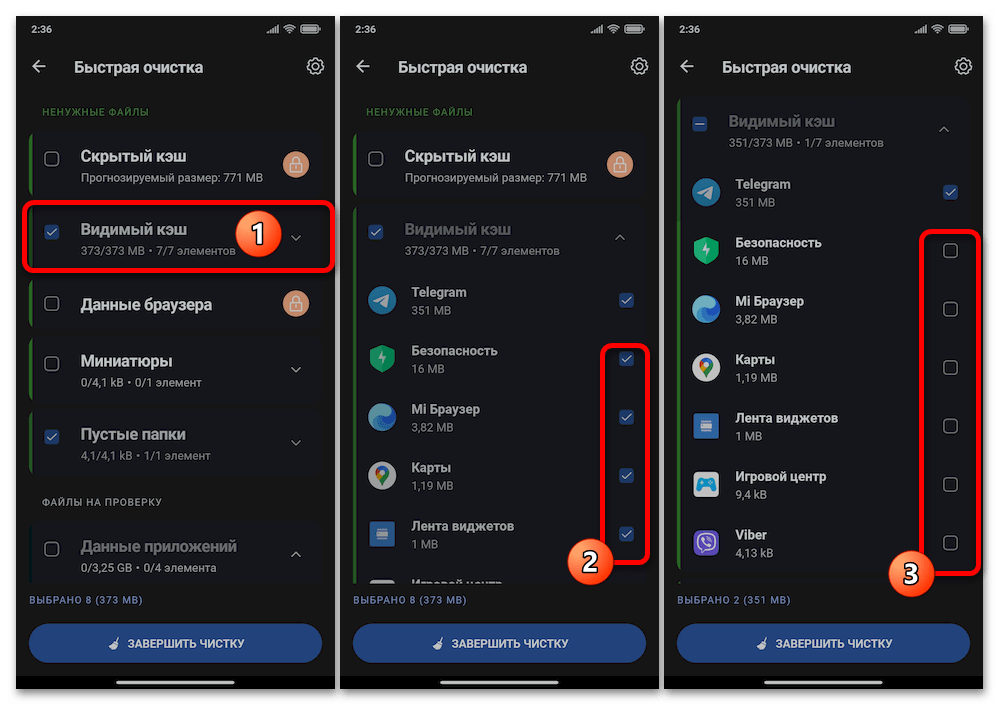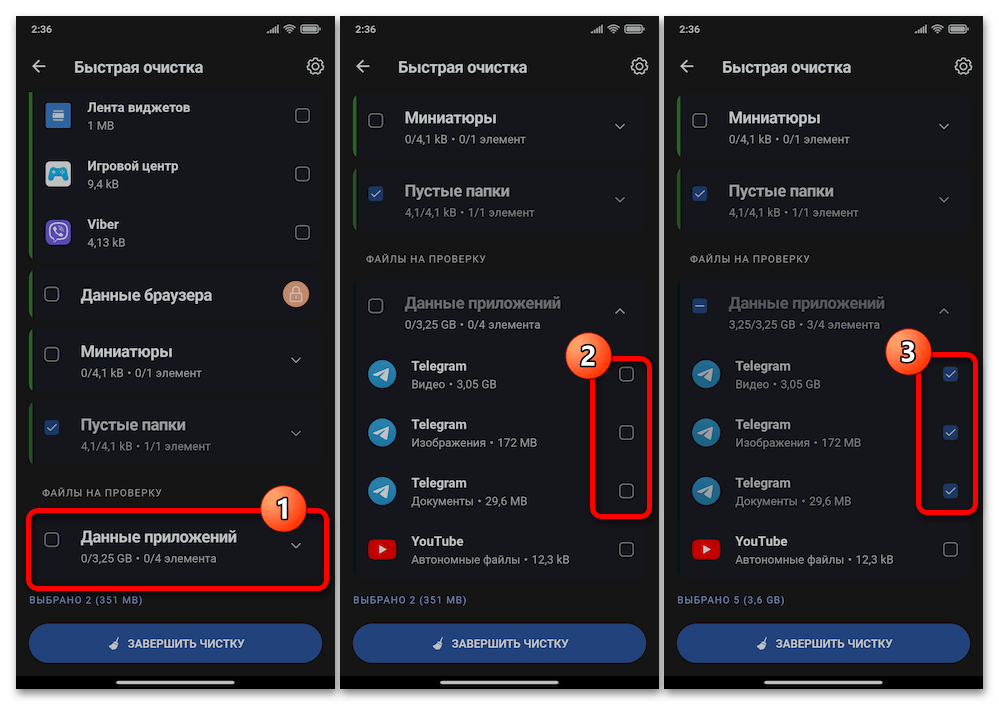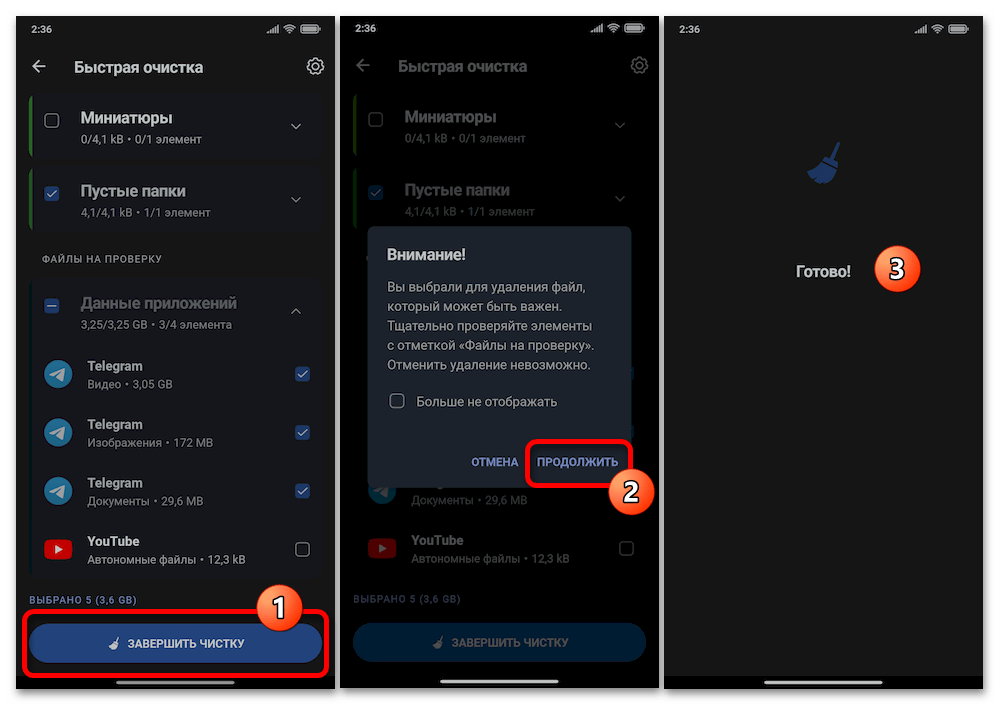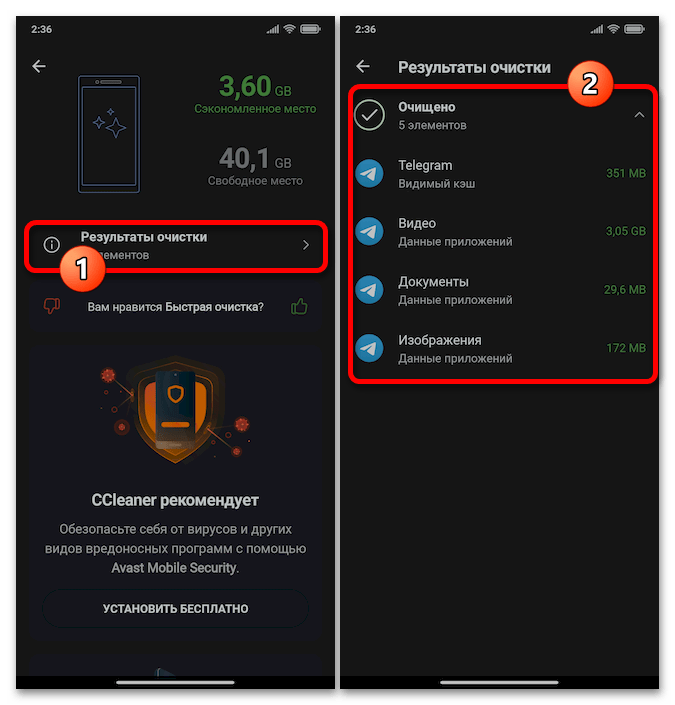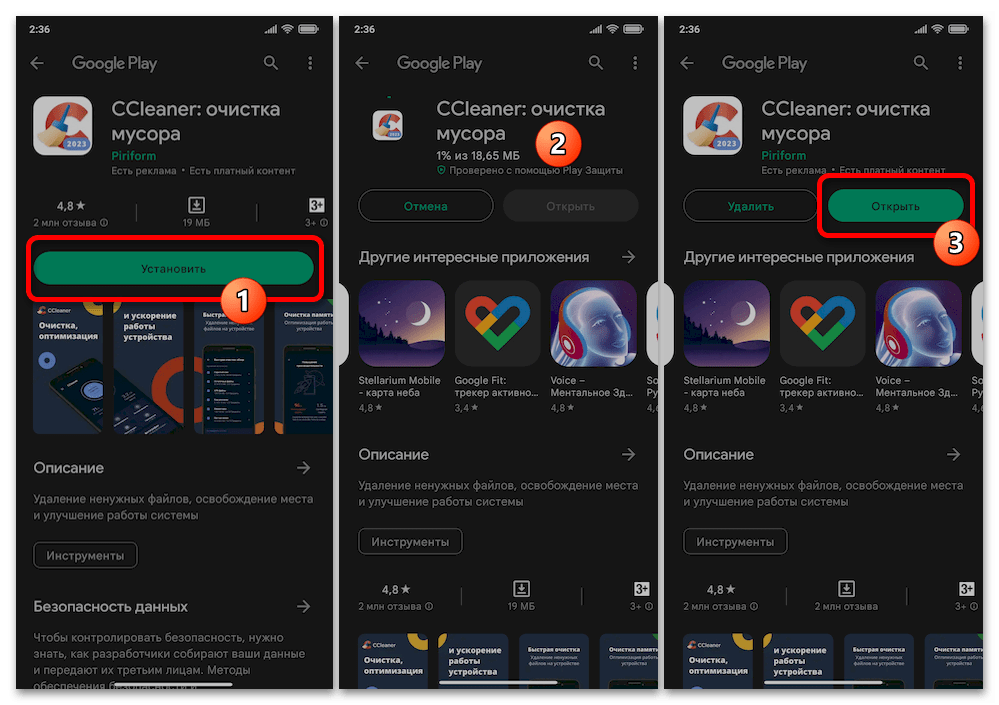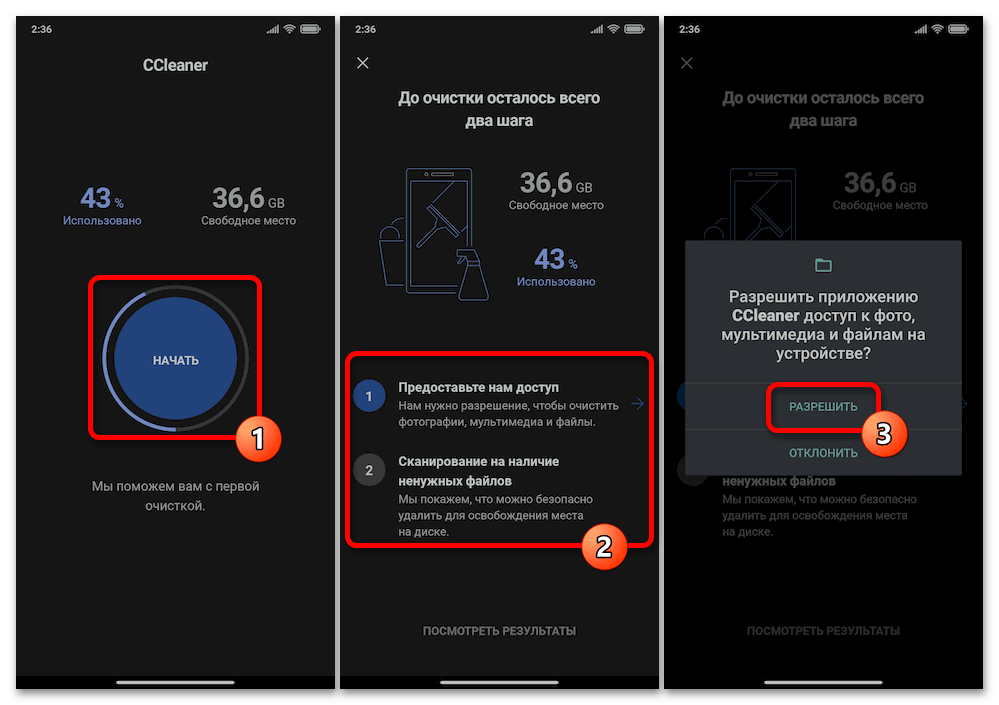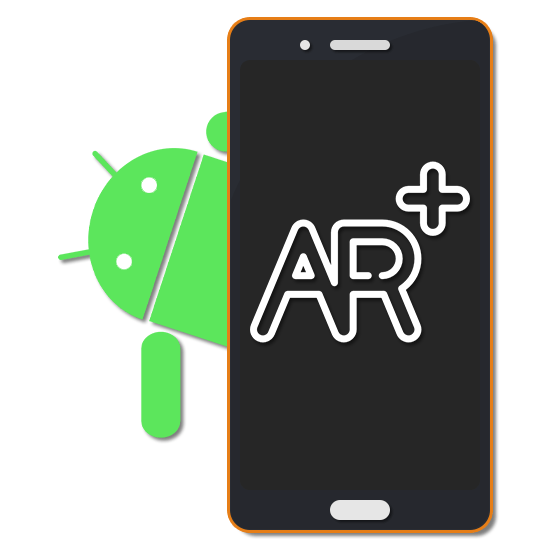Зміст
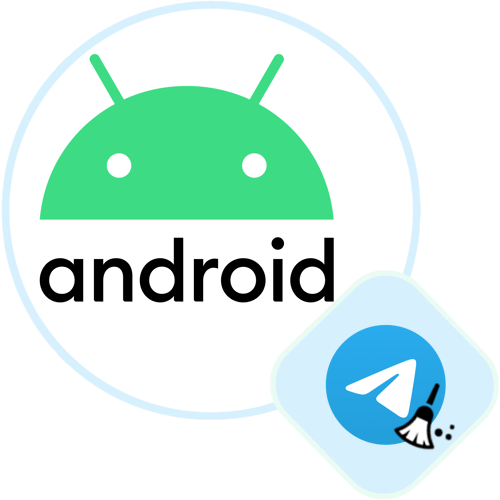
Спосіб 1: налаштування Програми
Telegram для Android є одним з небагатьох представників мобільного софта, оснащених вбудованим засобом для управління накопичуються в процесі своєї роботи даними, зокрема кеша. Реалізовано це, як, втім, і багато іншого в месенджері, дуже зручно, наочно і ефективно, тому вбудовану функціональність програми використовувати для видалення тимчасових файлів (і таким чином звільнення місця в пам'яті пристрою) рекомендується в першу чергу.
- Перейти до екрану управління згенерованими в процесі експлуатації Телеграма і збереженими в пам'яті Андроїд-девайса даними можливо двома шляхами, запускаємо месенджер і йдемо одним з них:
- Відкриваємо головне меню програми (тап за трьома рисками вгорі зліва), з нього переміщаємося в»Налаштування"
.
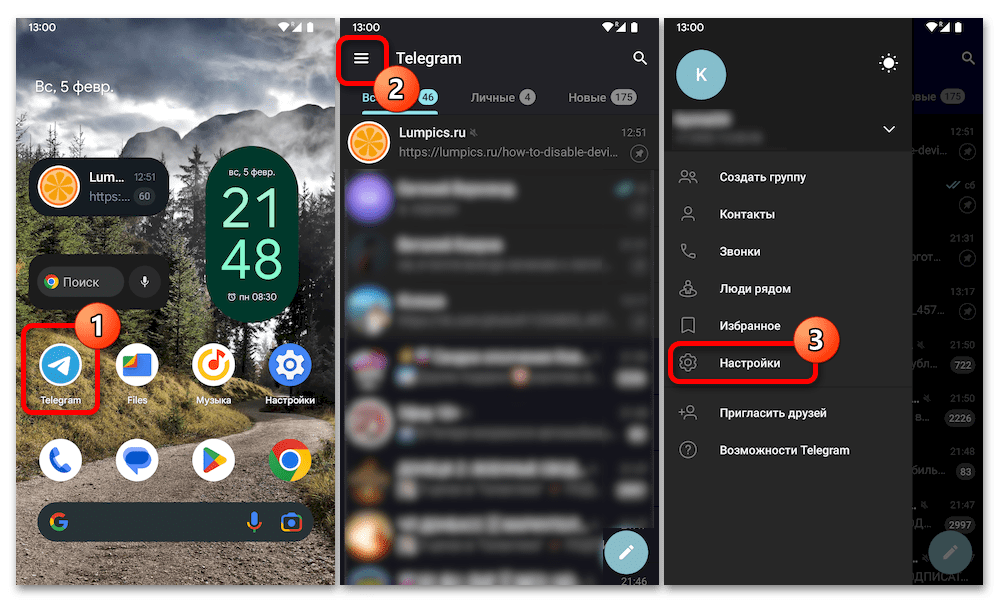
У відображеному переліку розділів параметрів Телеграма натискаємо " Дані та пам'ять» . Потім тапа по першому пункту меню на наступному екрані – " використання пам'яті» .
- Інший варіант: відкривши «Налаштування» Telegram, натискаємо на три точки вгорі праворуч екрану; торкаємося пункту »вихід" В меню, а далі вибираємо " Очистити кеш» у списку " інші можливості» .
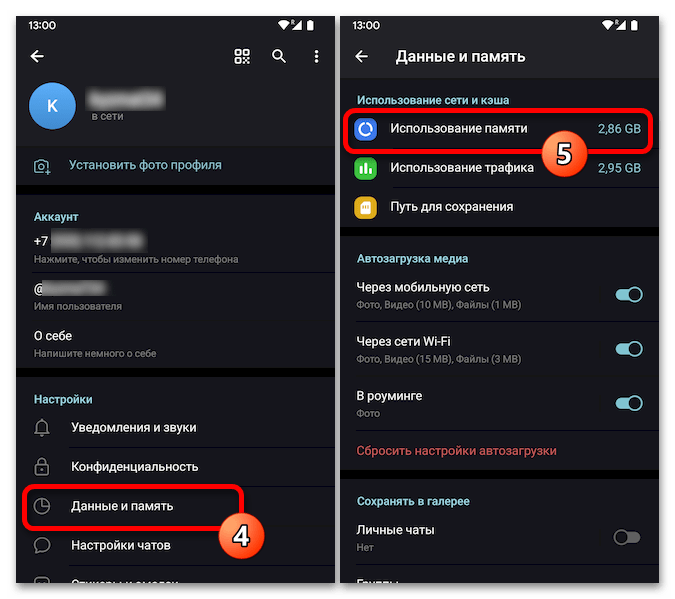
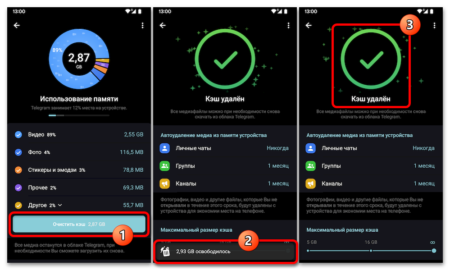
- Відкриваємо головне меню програми (тап за трьома рисками вгорі зліва), з нього переміщаємося в»Налаштування"
.
- Відкрився інструментарій месенджера за допомогою наочної діаграми дозволяє оцінити обсяг накопиченого Кеша в цілому, а також його розподіл за типами даних.
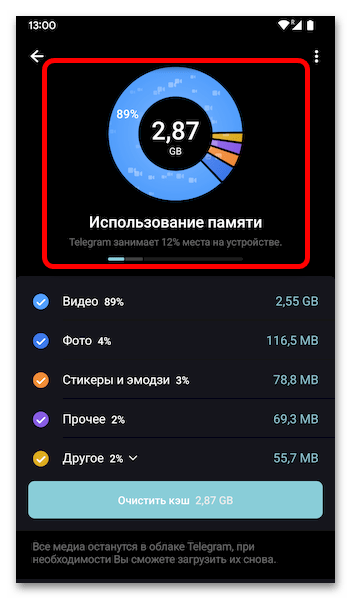
У наступній під діаграмою секції екрану представлений інтерактивний перелік складових кеш типів інформації. При бажанні, знявши позначки в чекбосах зліва від позначень видів даних, можна здійснити вибіркову очистку накопичився в пам'яті пристрою кеша Telegram.
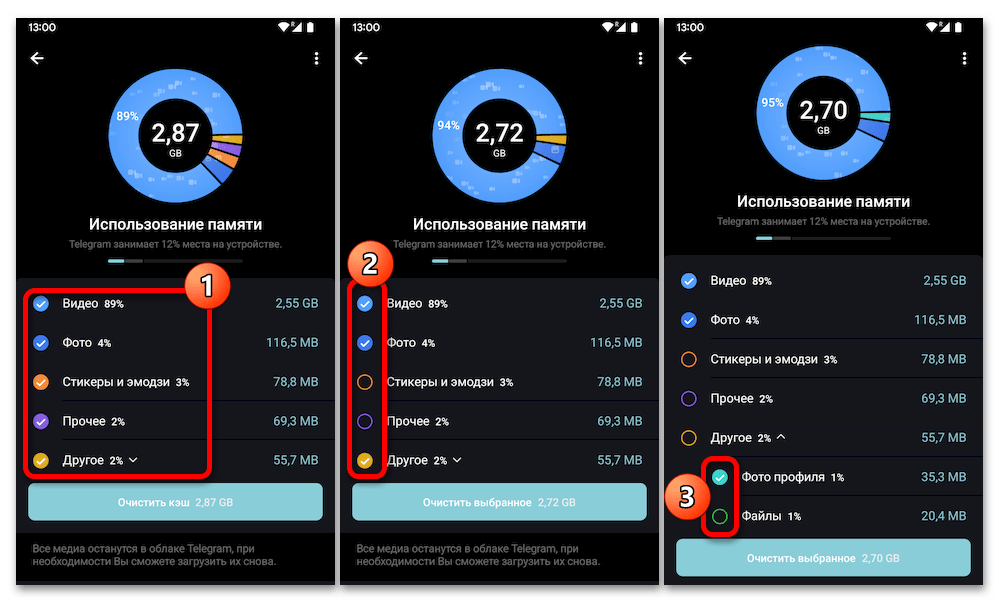
Примітка: у будь-якому випадку (і після часткової, і після повного очищення) видалені по результату виконання наступного пункту цієї Інструкції зі сховища девайса файли (медіа) залишаться в хмарі Telegram і при необхідності їх завжди можна буде завантажити в месенджер знову.
- Натискаємо на кнопку " Очистити кеш XY, Z МВ (GB)» (при вибірковому видаленні кеша даний елемент буде підписаний " Очистити вибране XY, Z МВ (GB)» ), трохи очікуємо завершення операції, що підтверджується відображенням повідомлення »кеш видалено" .
- Фактично на цьому все, можна виходити з»Налаштування"
месенджера і продовжувати його використання, але на майбутнє часто варто звернути увагу на наявні в Telegram функції автоматизації процедури видалення кешу. З метою їх активації:
- По-перше, переміщаємося в секцію " автоматичне видалення медіа з пам'яті пристрою»
, по черзі тапа
«особисті чати»
,
«групи»
,
«канали»
і вибираємо період, після закінчення якого комунікаційний канал кожного типу буде очищатися месенджером від отриманого в першому і зберігається в пам'яті пристрою контенту.
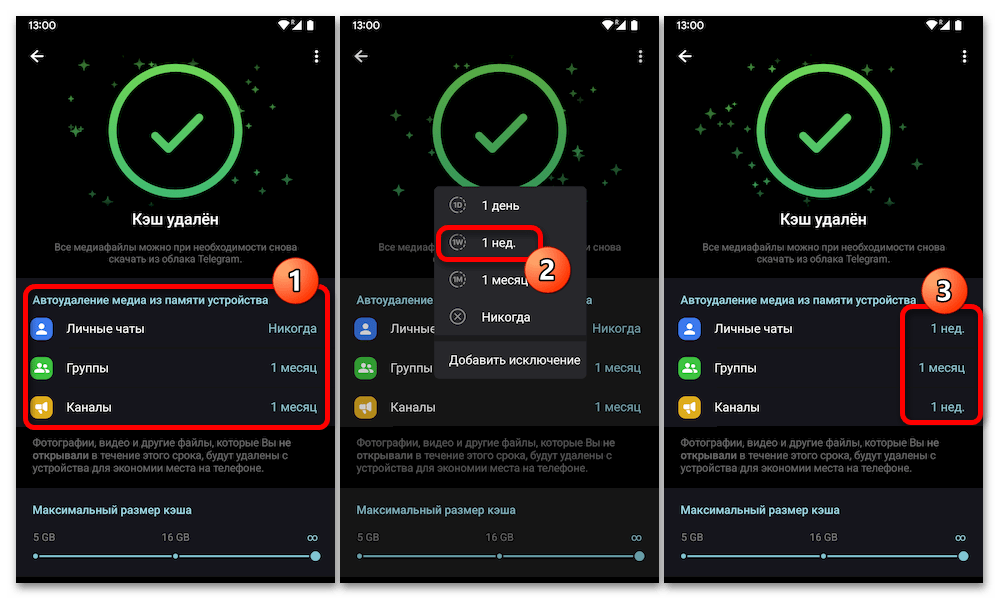
(до слова, при необхідності, окремі чати, групи і канали в процесі конфігурування автовидалення кеша Telegram можна " додати до винятків» .)
- По-друге, задаємо " максимальний розмір кешу» (за замовчуванням в месенджері цей параметр не обмежений), для чого тапа по одному з пропонованих на відображається в однойменному параметру блоці шкалою значень в GB (гігабайтах). За результатом, коли в подальшому обраний ліміт буде досягнутий, найстаріші з отриманих через Telegram і невикористовувані файли будуть автоматично стиратися з пам'яті пристрою без нашого втручання.
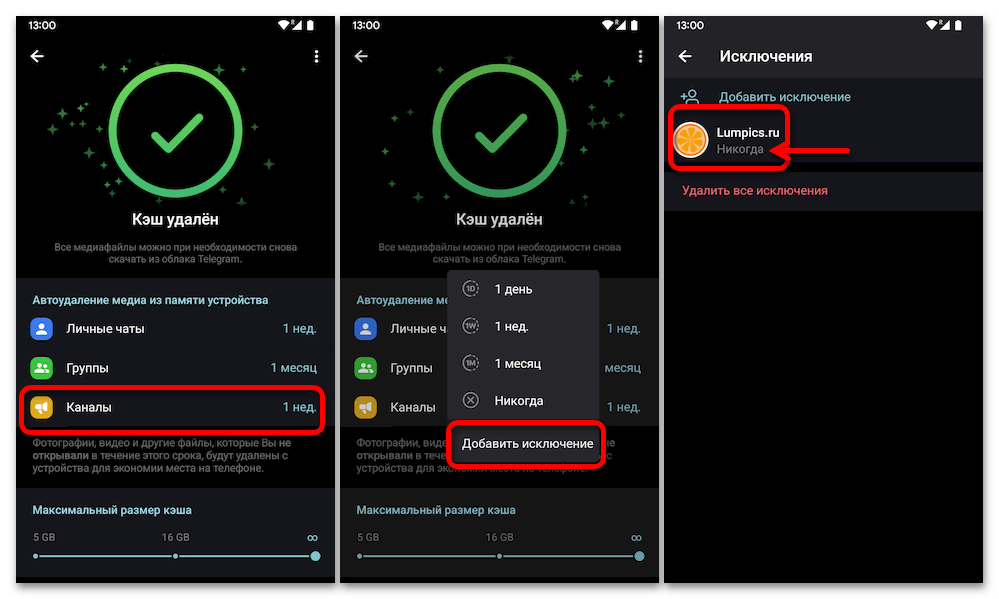
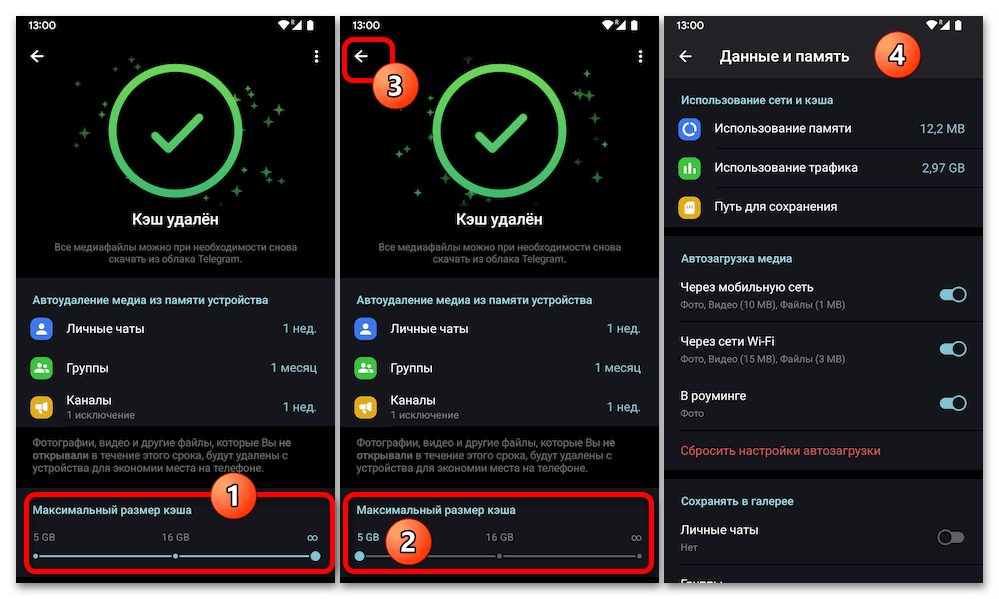
- По-перше, переміщаємося в секцію " автоматичне видалення медіа з пам'яті пристрою»
, по черзі тапа
«особисті чати»
,
«групи»
,
«канали»
і вибираємо період, після закінчення якого комунікаційний канал кожного типу буде очищатися месенджером від отриманого в першому і зберігається в пам'яті пристрою контенту.
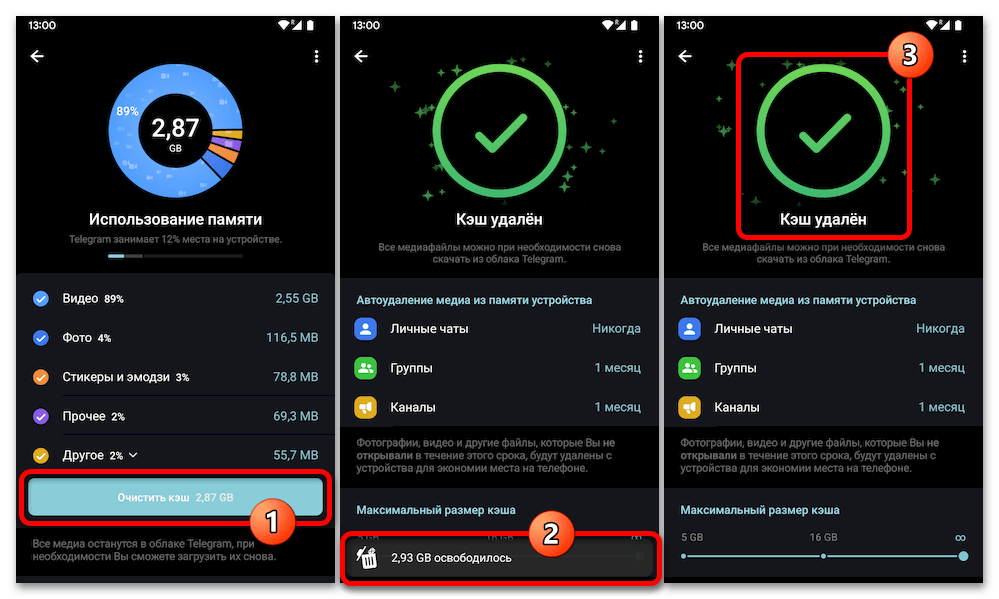
Спосіб 2: Налаштування системи
Другий варіант дій з видалення сформувалися за час використання Telegram кеш-даних має на увазі експлуатацію вбудованого в мобільну операційну систему і спеціально створеного для вирішення подібних завдань щодо будь-яких інстальованих на девайсі додатків.
Читайте також: як очистити кеш на Android через налаштування ОС
- Переміщаємося на супроводжуючу Телеграм для Андроїд сторінку " Про додаток»
в
" Налаштуваннях»
операційної системи. Це можливо двома шляхами:
- Довго, до відображення контекстного меню, натискаємо на іконку «Telegram»
в межах одного з
" домашні екрани»
або в
»Меню додатків"
смартфона або планшета.
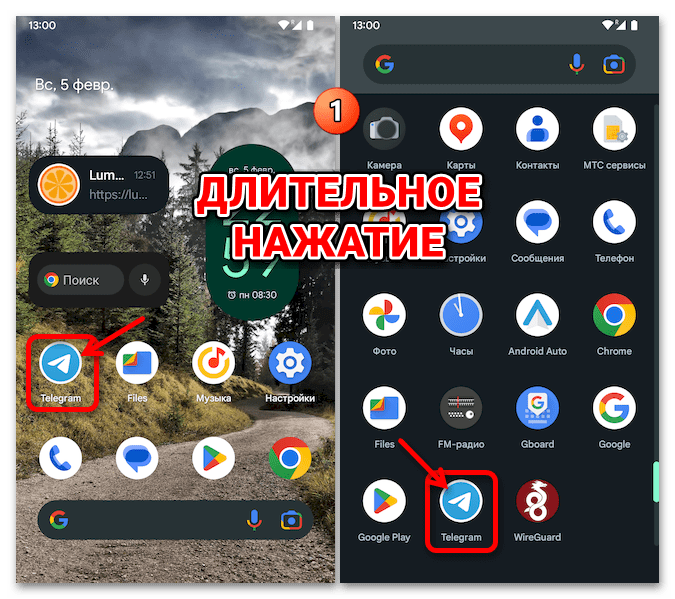
У відкритому переліку опцій вибираємо " Про додаток» & 8212; найчастіше цей елемент виконаний у вигляді «i» в гуртку і може бути непідписаним.
- Другий варіант отримання доступу до цільової сторінки Телеграма в системі довше, але більш універсальний-доступний і в застарілих версіях ОС Андроїд, де контекстне меню додатків на &171; домашньому екрані & 187;
/
&171; меню додатків & 187;
не реалізовано. Відкриваємо по черзі:
»Налаштування"
&8212;
»Додатки"
&8212;
" Показати всі програми»
,
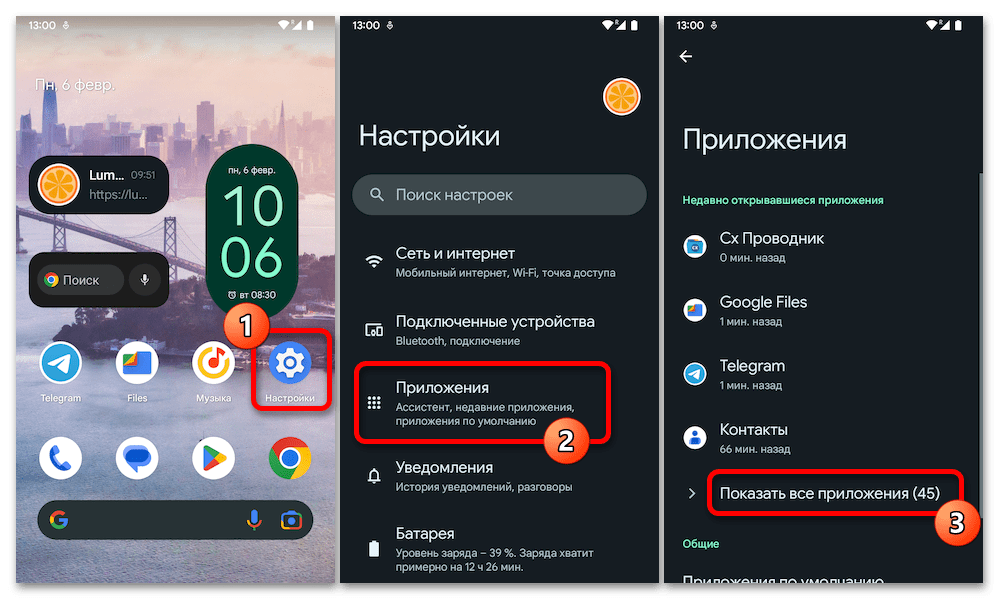
Знаходимо пункт «Telegram» у переліку доступного з мобільного девайса софта, натискаємо на найменування месенджера.


- Довго, до відображення контекстного меню, натискаємо на іконку «Telegram»
в межах одного з
" домашні екрани»
або в
»Меню додатків"
смартфона або планшета.
- Зі сторінки " Про додаток» переходимо в " сховище та кеш» (в різних Android-оболонках цей розділ налаштувань може називатися трохи інакше, але з тим же змістом, &8212; наприклад, »Пам'ять" ).
- Натискаємо «Очистити кеш» , при необхідності підтверджуємо намір виконати процедуру видалення даних, і потім трохи очікуємо її завершення.
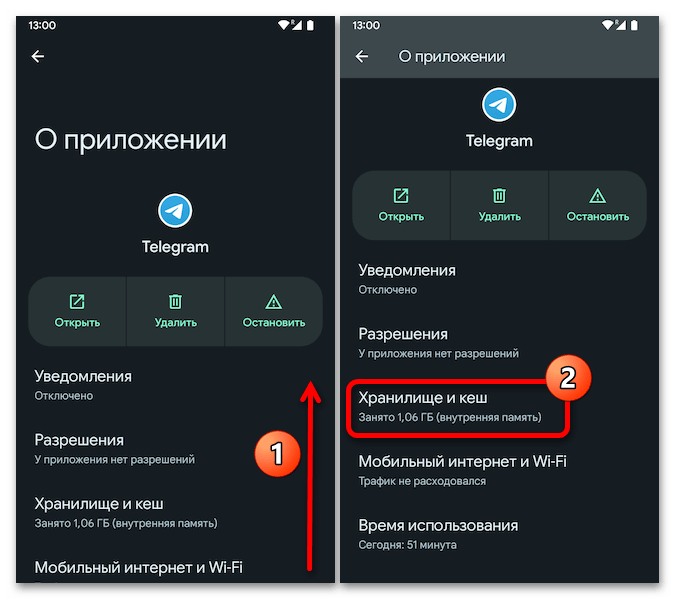
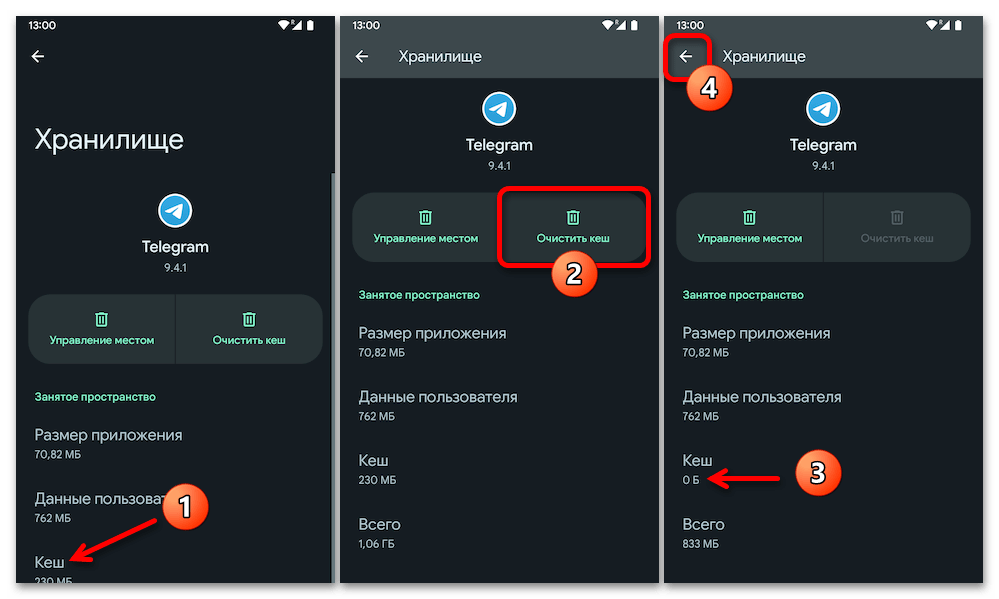
На цьому все, можна закривати «Налаштування» Android і переходити до роботи в тепер уже очищеному від раніше накопиченого кеша месенджері.
Спосіб 3: сторонні програми
Ще одну можливість видалити кеш месенджера Telegram надає фактично будь-який софт від сторонніх розробників, який призначений для очищення пам'яті пристроїв на ОС Android комплексно.
Читайте також: Додатки для очищення пам'яті Android-девайса від файлового сміття
Далі продемонструємо виконання процедури видалення тимчасових файлів Телеграма на Андроїд-девайсі & 171; з нуля & 187; на прикладі одного з лідерів по затребуваності користувачами серед додатків зазначеного вище типу &8212; CCleaner від компанії Piriform , але, діючи за аналогією, можна ефективно застосувати будь-яку&171; чистилку & 187;, включаючи вбудовані в окремі Android-оболонки (наприклад, в MIUI від Xiaomi – модуль кошти «Безпека» ).
- Переходимо на сторінку Сіклінера в Гугл Плей Маркеті (до слова, продукт доступний і в інших Магазинах мобільного софта ), встановлюємо додаток на девайс і потім запускаємо.
- При першому після інсталяції відкритті надаємо додатку можливість «допомогти з першою очищенням», обов'язково видаємо CCleaner необхідні для реалізації його функцій дозволу – на доступ до файлів в сховище пристрою.
- Для очищення через CCleaner виключно Згенерованого месенджером Telegram кеша:
- На головному екрані чистильника натискаємо»швидке очищення" .
- Розгортаємо категорію " видимий кеш» відобразився списку, знімаємо позначки з усіх чекбоксів праворуч від найменувань додатків з кешем, крім «Telegram» .
- Прокручуємо екран»швидке очищення" , відкриваємо " дані додатків» . Встановлюємо (можна вибірково) галочки навпроти пунктів Telegram – »відео" , " зображення» , «документи» .
- Натискаємо " ЗАВЕРШИТИ ЧИСТКУ» внизу екрану, ознайомившись з попередженням софта і прийнявши його, тапа »продовжити" .
- На цьому все, трохи очікуємо завершення ініційованої на кроці вище процедури часткового очищення пам'яті девайса, після чого можна закривати виконав його софт і продовжити використання Telegram.